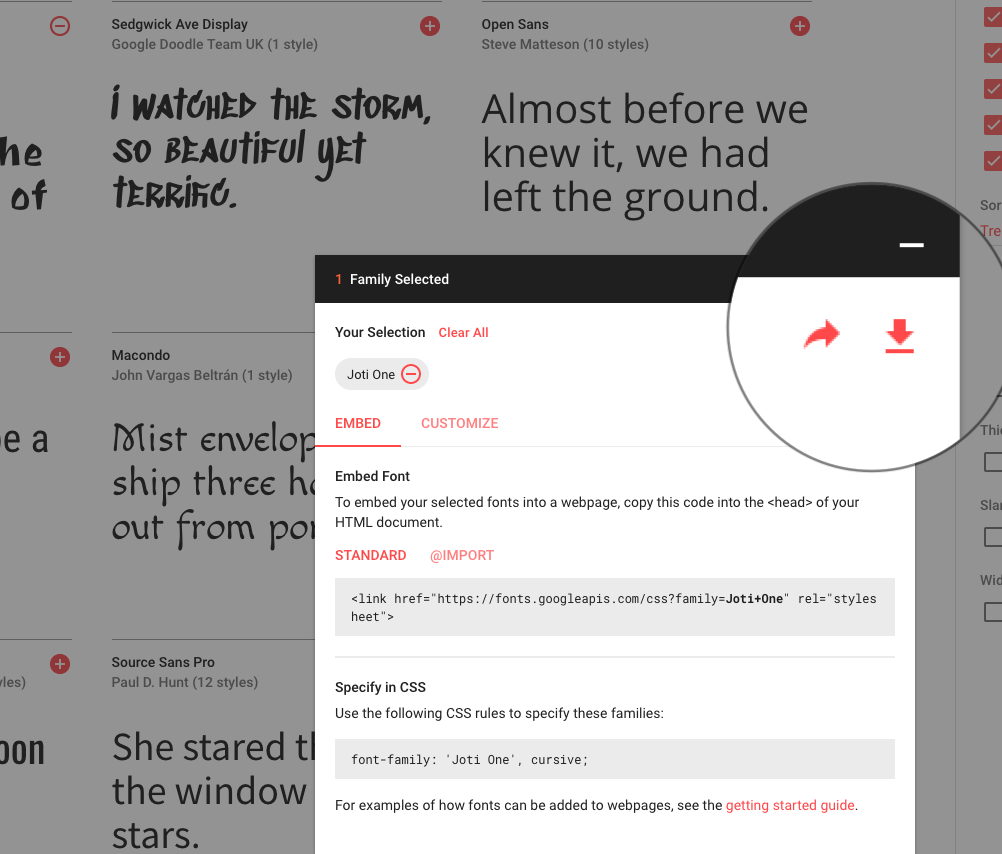eformity.nl maakt gebruik van cookies zodat de website optimaal werkt. Cookies worden in uw browser opgeslagen en kunnen worden gebruikt om bepaalde functionaliteiten beter te laten werken. Bijvoorbeeld kunnen we u herkennen en gerichtere advertenties weergeven of kunnen we bijhouden welke pagina's veel bezocht zijn en dus met die informatie de website verbeteren.
Privacy overzicht
Functionele cookies
Functionele cookies zijn nodig om de website correct te laten werken.
Deze cookies zijn verplicht.
Als je deze cookie niet toe staat kunnen we je voorkeuren niet opslaan. Dit betekend dat je elke keer als je deze website bezoekt je de cookies opnieuw moet accepteren.
Tracking cookies
Deze cookies houden bij welke paginas en websites u bezoekt op ons netwerk. Hiermee word een profiel opgebouwd waardoor er gerichtere advertenties getoond kunnen worden. Dit profiel bevat geen persoonlijke gegevens zoals uw naam of email.
Sta deze cookies toe zodat wij de website kunnen verbeteren.
Please enable Strictly Necessary Cookies first so that we can save your preferences!
Cookie beleid
Meer informatie over ons cookie beleid.